显示器故障与维护手册Word格式.docx
《显示器故障与维护手册Word格式.docx》由会员分享,可在线阅读,更多相关《显示器故障与维护手册Word格式.docx(21页珍藏版)》请在冰豆网上搜索。
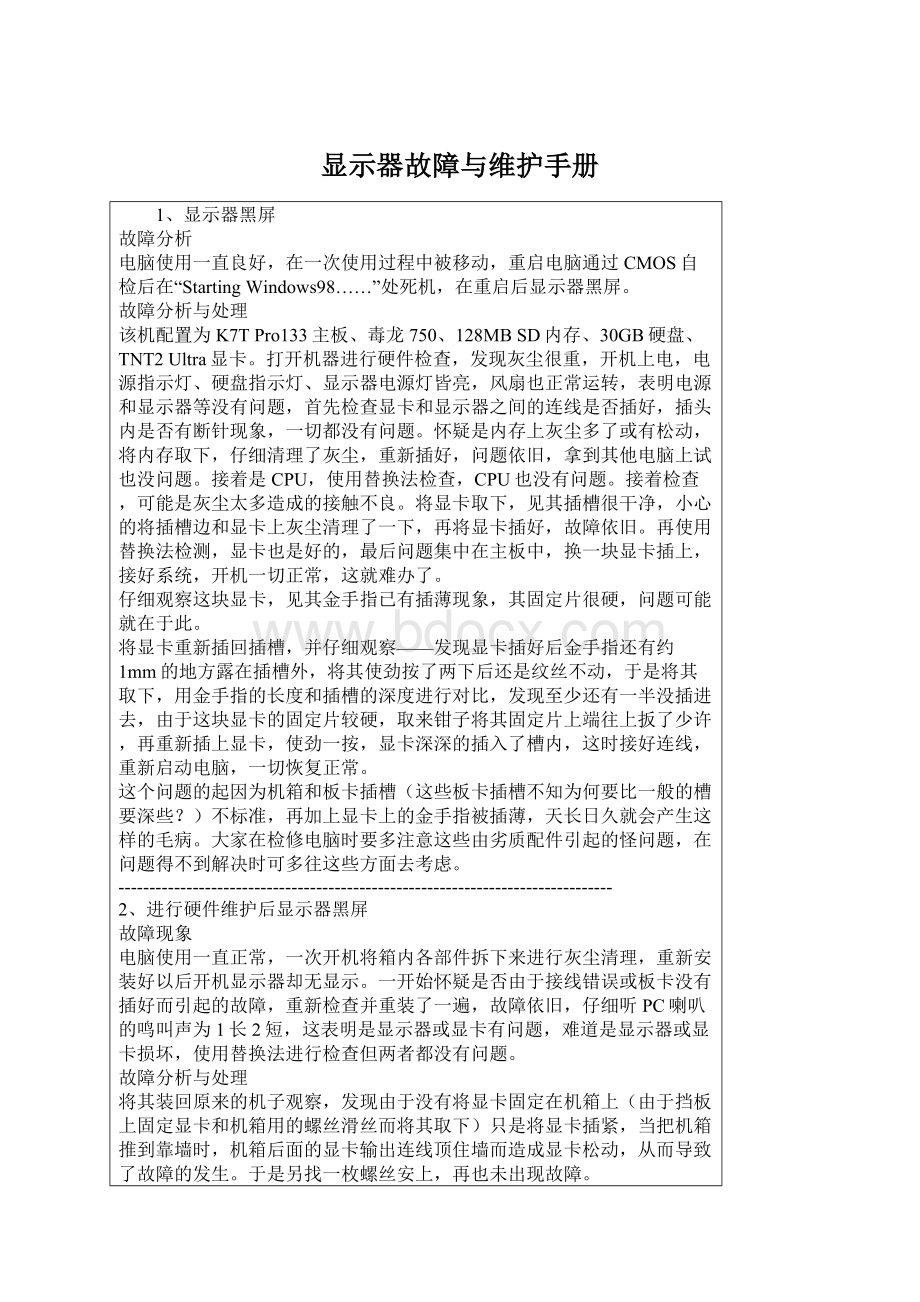
电脑使用一直正常,一次开机将箱内各部件拆下来进行灰尘清理,重新安装好以后开机显示器却无显示。
一开始怀疑是否由于接线错误或板卡没有插好而引起的故障,重新检查并重装了一遍,故障依旧,仔细听PC喇叭的鸣叫声为1长2短,这表明是显示器或显卡有问题,难道是显示器或显卡损坏,使用替换法进行检查但两者都没有问题。
将其装回原来的机子观察,发现由于没有将显卡固定在机箱上(由于挡板上固定显卡和机箱用的螺丝滑丝而将其取下)只是将显卡插紧,当把机箱推到靠墙时,机箱后面的显卡输出连线顶住墙而造成显卡松动,从而导致了故障的发生。
于是另找一枚螺丝安上,再也未出现故障。
很多经常拆装机子的朋友往往会忽略板卡与机箱之间螺丝的安装,殊不知这些螺丝不但有固定板卡的作用,还有接地的作用,不装这些螺丝不但有可能引起板卡接触不良,严重的还可能由于接地不良引起板卡不能正常工作。
-------------------------------------------------------------------------------
3、严重花屏
其电脑配置为大众815E主板、杂牌GeForce显卡、Acer77E显示器。
先将显卡拿到另外一台电脑上试试,无任何花屏现象出现,证明了显卡没什么大问题,将该台电脑上的TNT2Pro显卡拿到这台电脑上来试,也无花屏现象出现,证明主板也无大碍。
这说明应该是兼容性问题,即杂牌815主板加杂牌GeForce显卡存在着兼容性问题,这时可按以下思路去解决:
先将显卡驱动删掉,重启电脑后可先安装标准的“VGA”驱动,然后再用更改驱动的方式安装显卡驱动,一般的兼容性问题都可得到很好的解决,但此例无效。
接下来可到网上下载并安装主板或显卡的最新或最稳定的公板驱动程序,同时依次安装DirectX7.0或DirectX8.0,但无效。
可能是显示器的问题,接上另一显示器,奇怪的是花屏现象没有了,看样子是这款显卡和Acer77E显示器存在着兼容性问题。
接回原显示器,因为在装机时装的是“即插即用监视器”,回家后改为“Acer77E”之后故障出现,将其“监视器类型”改为“即插即用监视器”后花屏现象大为减轻,只是在玩游戏时时而有少许出现,看来是兼容性不佳,对于这种兼容性问题,除了更换器件外没有别的好方法,只有试用其他的设定看效果如何。
接下来将“监视器类型”先后选为NEC、三星、索尼等型号的显示器皆有优劣不等的表现,当选为Philips107时其花屏症状完全消失。
4、显卡与网卡的冲突
机器使用一直正常,但当在网卡上插入BOOT-ROM芯片后却发现了一些新问题。
首先,机器自检后并未出现熟悉的提示信息“TypeHtobootfromHarddisk”,这说明BOOT-ROM芯片可能设置不正确。
于是查看网卡设置,发现BOOT-ROM芯片地址已设置为默认的C800。
一般来说,网卡的BOOT-ROM芯片地址设置为C800均能正常使用,所以怀疑写入BOOT-ROM芯片的程序不正确,使用替换法把BOOT-ROM拿到别的机器上试;
却能正常使用。
由此推断应是BOOT-ROM芯片的地址与其他板卡的ROM地址发生了冲突。
于是再用DOS6.22的MSD程序查看保留内存的映像图,发现地址C800已被AGP显卡占用了。
重新把网卡的BOOT-ROM芯片地址设置为D000,重新启动机器,终于出现“TypeHtobootfromHarddisk”的提示信息。
本以为大功告成,但在往下的BOOT-ROM启动时却出现错误信息:
“EthernetCardnotfoundatexpectedaddress”。
从反馈的错误信息上看,可能是BOOT-ROM芯片地址不是程序预定的值,所以网络服务器无法与BOOT-ROM正常通信。
重新尝试设置其他地址,最终发现把BOOT-ROM地址设置为D800时,网卡可正常实现BOOT-ROM启动。
从以上解决故障的过程可以获得两点经验:
(1)当网卡无法正常从BOOT-ROM启动时,应分析即BOOT-ROM地址是否与其他板卡(如声卡、显卡等)的ROM地址冲突。
(2)要使网卡正常实现从BOOT-ROM启动,必须把BOOT-ROM地址设置为C800或D800。
5、AGP显卡和AMD的CPU冲突发生死机
在Windows2000下,AMD的钻龙以及雷鸟配备nVidiaGeForce256及MatroxG400显卡时,当程序经AGP存取资料时经常会发生死机现象。
这是存储器寻址分配发生错误所致。
使用注册表编辑程序可对存储器进行修改,但使用注册表编辑程序可能会导致机器出现问题以至于需要重新安装系统。
因此使用注册表编辑器时一定要小心。
在使用前可详细查看帮助,了解如何正确使用注册表编辑器。
在编辑注册表以前最好做好一张应急盘。
(1)打开注册表编辑器(Regedt32.exe)。
(2)在注册表中找到下列键值:
HKEY_LOCAL_MACHINEManageroryManagement
(3)在菜单中选编辑,再选添加数值。
添加如下内容:
数值名称:
LargePageMinimum
数据类型:
REG_DWORD
基数:
16进制
数据:
Oxffffffff
(4)退出注册表编辑器。
(5)重新启动电脑。
修改后AGP存储器最大寻址会由256MB变为128MB,但影响不大。
6、显示器竖道
电脑显示器显示的Windows桌面上有一条线从上到下贯穿屏幕,就像是一滴水从屏幕上流下。
电脑使用的是硕泰克SL-65ME主板,主板上集成了显卡和声卡。
这不是显卡与显示器之间的问题,而是主板与内存条不兼容。
因为集成显卡一般都是使用内存作为显存的,而实际上显卡使用的缓存要比内存严格,不少内存条不能满足显卡的要求,因此有上述事情发生。
更严重的现象是开机不启动、黑屏。
更换质量好的内存条即可。
7、显卡为不能安装驱动
小影霸TNT2标准版16M显卡,主板为精英P6VAP-A+,在Win98下安装驱动程序后一切正常,近日将系统升级到Windows2000时,系统也没有提示要安装显卡的驱动程序,要装完之后发现显示属性不正常,只有16色,以为是驱动的问题,于是到网上下载了TNT系列的Win2000版的最新驱动,安装完毕之后重新启动,故障依旧,用了几种版本的驱动都不能解决问题,请问这是怎么回事?
这种现象都是由于设置不当所引起的,在BIOS中把“PNP/pc/ICONFIGUPATION”选中,有一项有关显卡的设置:
ASSIGNIRQFORVGA(分配一个中断地址给显卡),选为Enable(允许),即可解决问题。
一般来说,出现这种问题都可以通过以下几个步骤来解决问题:
先看看是不是驱动程序和补丁程序的问题,如果不能解决可以看看BIOS中有关显示系统方面的设置选项。
8、显卡BIOS升级后出现黑屏故障
在升级完显卡BIOS后重新启动电脑,发生显示器黑屏故障,而升级BIOS的过程正常。
一般来说,使用了非正常的显卡BIOS、忽视BIOS是否支持TV-OUT和显卡板载显存类型弄混等3种失误95%以上均会导致黑屏,除此外的BIOS升级故障均导致花屏和蓝屏,这种故障,可能是弄混了BIOS的类型。
首先假定为弄混BIOS的类型,对于这种故障把原来的BIOS再重新刷新一次一般就可以恢复了,当然这需要用户保存有显卡原来实用的BIOS程序,而且要知道BIOS文件和刷新工具的名称和存放路径,因为一切都是在黑屏状态下进行的。
这里假设BIOS文件名为:
XXXBIOS.ROM,刷新工具为:
XXXFLASH.EXE,存放路径为E:
。
然后打开计算机,听到内存自检声后迅速按下F8键,稍等2~3s后按键盘方向键“下”键四下并回车,进入DOS系统:
输入“E:
”回车,输入“CDXK”回车,再输入“XXXFLASHXXXBIOS.ROM”回车,等待15~20s重新启动计算机,故障排除。
其实此方法就是我们正常刷新BIOS的步骤,只不过这一切都是在屏幕不能正常显示的情况下进行的。
对于上面提到的花屏和蓝屏,可用同样方法恢复。
9、显示器屏幕出现细条闪烁状抖动的处理
开机后显示器屏幕上出现细条闪烁状抖动。
电脑显示器屏幕有时会出现细条闪烁状抖动,这主要是显卡或显示器的驱动程序或分辨率设置不当造成的。
如果驱动程序正确则是将显示器或显卡的分辨率和刷新率设定过高所致。
无论是显卡还是显示器,只要有一个分辨率和刷新率上不去就会造成屏幕闪烁或画面变形。
如果设定软件选用与显卡不匹配,调用很高的分辨率或刷新率,使显卡超负荷工作,就有可能烧坏显卡。
重新启动电脑,进入Windows安全模式,此时Windows不加载任何驱动程序,在桌面上单击鼠标右键,选择“属性”,在出现的窗口中将分辨率和刷新率设回原适配值即可。
如果安全模式下的显示属性也没有可改变的设置,那就需要重新安装。
10、显示器边缘闪烁
开机后,显示器的屏幕边缘有闪烁现象。
这种故障可能是显示器自身有问题,此外,在Windows中,如果显示器的类型识别不正确就可能出现边缘闪烁故障。
个别时候还可能出现显卡驱动程序故障。
当然,应该先检测插座电压是否正常。
先检查插座电压是否正常,再使用替换法检查,确定显示器自身有没有问题,如果有问题,就需要送厂家修理。
如果没有问题,则可能是设置出了问题。
进入Windows的安全模式检测效果。
开机后进入安全模式。
若不出现闪烁,就可能是显示器类型不匹配。
用鼠标右键单击桌面上无图标部分,选择“属性|设置|高级|监视器|更改”并按照提示操作更改显示器类型。
请准备好Win9x的系统光盘。
11、显示器出现多个屏幕
设置新分辨率和颜色后,要求重新启动。
但启动后,一个屏幕变成了4个屏幕,鼠标也有4个指针,每个屏幕上都有许多白色的竖线,很难看清楚屏幕上的内容。
这是分辨率和刷新率设得太高造成的。
开机时按F8键,然后选择安全模式进入,用鼠标右键单击桌面,选择“属性|设置”,把分辨率修改一下。
确定后,系统提示在安全模式下不能修改分辨率,将以缺省的640×
480分辨率取代。
重新启动后,显示正常,您就可以重新设置新的分辨率了。
12、显示器短时间变色
开机后,屏幕显示深蓝色(几乎接近紫色),过几分钟显示器恢复正常。
显示器电路或元件需要加温,需要送专业维修。
这多是电脑显示器使用年代过久的老化表现,可以考虑更换新一代显示器,因为维修效果可能不理想或花费过多。
需要进行专业修理或干脆升级。
13、显示器长时间变色
开机后是深蓝色,时间长了也无法正常显示。
可能是显示器与显卡连线有缺针或某个针弯曲造成的,请仔细检查。
注意与正常显示器信号线对比,因为显示器信号线本身就有几根针不用,原来就缺。
关机后,拔下显示器的信号线,看是否有缺针或某个针弯曲的情况。
14、显示器缺色的处理
显示器在与主机联机工作时信号显示正常,只是白色字符显示为黄色。
显示器光栅正常时应为白色,它是由红、绿、蓝3种基色混色合成的。
当光栅为黄色时,根据三基色原理,判定为缺少蓝色。
一般来说。
造成显示器缺色这种故障的主要原因有3点:
(1)检查显示器与电脑之间的电缆。
如果电缆有异常或被不正常拉伸,它就会阻碍红、绿、蓝颜色中的某一种颜色信号。
(2)要保证电缆上针的数量和分布与连接孔匹配。
一旦不匹配,显示器就不会接收到正确的信号。
(3)显示器可能需要修理。
有时显示器内部显卡与电路板之间的连接松动会导致某种颜色消失。
一般来说有以下3种情况:
1)视频输出电路中的三极管某一极开路。
2)视频输出至显像管阴极管脚有脱焊点或接触不良。
3)显像管阴极枪老化损坏。
15、显示器显示缺红色
显示器加电后字符显示正常,但缺红色。
此类故障一般是由于显示器视频处理电路部分开路、虚焊或元件损坏所引起。
打开显示器后盖,检查显像管电路、视放级、视频处理集成电路芯片等部分,均未发现开路、断线及虚焊,测量红色(R)信号通道部分的三极管、二极管、电容、电阻等元件上的电压及对地电阻值,并与绿色(G)、蓝色(B)两路信号的对应点进行比较,发现相差不大有可能是信号耦合电容失效所致,拆下R信号通道中的各耦合电容,用G、B两路的相同电容进行替换,故障依旧。
再仔细检查,发现显示器15针插头里有一根针弯曲,贴在插头的外壳上(扫地),用万用表进行测量,该针果然是R信号的输入脚。
用尖咀钳把此针夹直,插上开机,一切正常,故障排除。
16、显示器部分颜色变化
一台电脑在正常使用了一段时间后,一次开机后发现屏幕右下角是粉红色的。
这种故障是显示器被磁化了。
这种磁化现象很可能是电脑使用的音箱质量有问题所致,因为一般音箱都是放在显示器两边的,所以如果音箱的电磁屏蔽质量不过关,就会直接对显示器进行磁化,检测的方法是把音箱靠近显示器,若屏幕颜色有变,应该更换音箱或让音箱与显示器相隔20cm以上。
当然也可能是其他电器引起的磁化,所以最好把电脑里其他电器相隔20cm以上。
对于显示器被磁化的故障,现在的显示器都有手动消磁按钮,用户可根据显示器说明书进行。
在消磁时,按一下按钮,屏幕就晃动一下,此时,如果磁化情况不严重,异常颜色就应该消失了。
如果磁化严重,就要进行多次消磁。
对于有些老的显示器,如果没有手动消磁功能,可使用多次开、关机的方法消磁,因为显示器在每次开机后都会有一个自动消磁的过程(当然这种消磁能力是有限的),只不过这个过程比较缓慢,不会马上见效,如果您想通过多次开机、关机的方法来加速消磁过程,应该注意,下次开机时,要等显示器温度凉了再开机才能有效消磁。
此外,用户还可以借助消磁棒进行消磁。
消磁棒可在市场上购买,它的使用方法可见其说明书。
17、开机后显示起红屏
电脑使用一直正常,一次开机后显示器红屏。
根据现象分析,是显示器的绿蓝阴极管发生衰减所致,解决这个问题的方法是使用高压电击阴极管,可以让衰竭的阴极管能暂时恢复过来,但这只是暂时性解决,所以需要更换显示器。
18、开机后显示界面发生变化的故障处理
刚开机时,画面先是很大,然后在几秒钟慢慢缩小到正常的情况。
这种现象是正常的。
造成这种现象的原因是在刚开机时,偏转线圈所带的电流很大(偏转线圈的作用是让电子束按照一定的排列顺序射出),为了防止这时有大量的电子束瞬间轰击某一小片荧光屏,这样有可能造成此片的荧光粉老化速度加快,最终形成死点。
高档的显示器会有个保护电路开始工作,作用在偏转线圈上让电子束散开,而不是集中在某块。
而当偏转线圈的电流正常时,保护电路会自动关闭。
所以我们看见的图像在刚开机时很大,后来缩小正常,这个过程就是保护电路开始工作的过程。
19、图像失真的处理
显示器整个画面出现从左向右向上倾斜。
这种故障现象叫做图像几何失真,一般故障点不会出现在线路板上,它是由于显像管偏转线圈几何位置的变动和固定在偏转线圈周围的磁性物质脱落、松动造成的。
中心调整片固定不紧,外界稍有振动就有可能使之转动一个角度,使图像中心位置发生相应的变化,图像中心不对称偏向某一方向。
如果显示器设有垂直方向或水平方向的相位调整电位器,可通过电位器进行调整,如果没有只能通过调整套在显像管尾部的中心调整片来解决(做这种调整工作一定要有一定的专业知识和维修经验,因为要带电操作)。
调整过程在联机状态下效果更佳。
首先将中心调整片的固定螺栓松开,前后移动,左右转动,调整好后将螺栓固定紧,然后再逐个调整放在线圈周围的磁块,直到调整到图像正常为止。
20、显示屏小斑点的处理
显示器平时使用正常,但在上网时只要用鼠标拖动滚动条上下移动时就会出现严重的花屏(屏幕上出现许多小斑点),以致影响使用。
这种花屏的原因很可能是显卡所带的显存有问题。
可以尝试降低显卡的工作性能,看问题能否解决,如果不行就只有换卡了。
21、显示器无显示的处理1
一台新配微机,使用一直良好,一次使用中电闸跳闸,重新开机后,显示器无光栅,指示灯、丝灯不亮。
造成显示器完全没有显示的原因很多,在排除了显示适配器的因素后,首先从指示灯不亮这一现象着手分析,可能性较大的是显示器电源电路部分有故障。
打开显示器后盖,观察电源电路,除发现保险丝烧断外,没有发现其他烧焦、脱焊现象。
更换新保险丝后,指示灯亮,但屏幕仍无光栅,故障现象有所变化,在加电、关机时可听见偏转线圈磁场变化声音,用手触摸屏幕有静电现象,因此,可以肯定行输出之前的电路工作正常,问题可能出在显像管灯丝供电电路,于是用万用表测量灯丝电压,发现电压值为0V,断开保险电阻测量其电阻值,发现已断路。
换后加电重试,又发生了变化,现象是有光栅(开、关电源时屏幕有光栅闪动),联机没有字符显示,调整电位器,屏幕出现亮光,字符显示正常,故障排除。
22、显示器无显示的处理2
开机无显示,扬声器像往常一样有一声鸣叫。
检查显示器后部引线皆无脱落及松动现象,而显示器下方绿色电源指示灯在开机后一直未亮,于是怀疑显示器内部电路出现故障。
打开显示器外壳后检查保险丝完好,随即察看电路板上的其他元件与器件,皆无明显异常。
后又仔细检查发现,在大功率行扫描晶体管旁的阻尼二极管FR306有烧焦情况,更换一支型号为2CN1的阻尼二极管之后,再开机屏幕显示正常。
发生此故障通常是使用电脑时,有时电源输入电压偏高致使阻尼二极管FG306过流烧穿(正反向仅50Ω电阻),从而造成行扫描电路局部短路不能正常工作